Šifrování vašeho používání internetu v systému Linux má smysl, ale nemusí to být tak jednoduché jako u Windows, MacOS nebo mobilních zařízení. Ne všechny služby VPN nabízejí klienty Linux - co tedy můžete dělat?
Jako nejoblíbenější rodina linuxových distribucí podíváme se, jak nainstalovat VPN na Ubuntu. Snímky obrazovky používají hlavní verzi Ubuntu (19.10), ačkoli stejné kroky by měly fungovat (nebo musí být přesně aproximovány) v alternativních verzích Ubuntu a sestaveních po proudu, jako jsou Lubuntu a Mint.
Obsah
- Požadavky
- Výběr Ubuntu Linux VPN
- Existují nějaké bezplatné VPN pro Ubuntu?
- Nastavte si VPN na Ubuntu
- Žádný VPN klient? Nainstalujte OpenVPN v systému Linux
- Jak používat OpenVPN v systému Linux Ubuntu
- Udržujte svou aktivitu v soukromí: Povolte klienta Ubuntu VPN
Požadavky
Existuje mnoho vynikajících VPN, které jsou ideální pro Linux. Tento článek používá ExpressVPN (klikněte zde pro zvýhodněné tarify), což je možná nejlepší VPN na dnešním trhu, zejména pro ty streamování Netflixu.
- Distribuce založená na Ubuntu nebo Ubuntu
- Síť VPN kompatibilní s Ubuntu
- Klient VPN, který si můžete stáhnout od poskytovatele VPN
Výběr Ubuntu Linux VPN
Poskytovatelé VPN rádi zajišťují své sázky, pokud jde o Linux. I když nabídka klientských aplikací je vzácná, přesto podporují OpenVPN (OVPN), což je klient s otevřeným zdrojem VPN. Pokud však hledáte jednoduché řešení, které nevyžaduje stahování souborů OpenVPN (viz níže), potřebujete VPN službu s klientskou aplikací pro Linux.
Je však důležité si uvědomit, že téměř všichni klienti Linux VPN jsou spuštěni z terminálu. Po instalaci jde jednoduše o volání klienta VPN, vydání příkazu connect a určení serveru. Je to jednoduché, ale jen zřídka nabízí stejnou flexibilitu, jakou byste mohli mít na jiných platformách.
Kde tedy začít? Následující služby VPN nabízejí klienty Linux VPN kompatibilní s Ubuntu:
- Mullvad VPN (naše recenze VPN Mullvad VPN Mullvad VPN Review: Cutting Edge and ComplexNaše recenze sítě Mullvad VPN vysvětluje její implementace Shadowsocks a WireGuard spolu s výkonem streamování a torrentování. Přečtěte si více )
- TorGuard
- AirVPN
- Windscribe (naše recenze VPN Windscribe Windscribe VPN Review: Blown Away nebo Light Breeze?Naše recenze VPN Windscribe zahrnuje bezplatné a profesionální verze, jak funguje pro streamování, problémy se zabezpečením a mnoho dalšího. Přečtěte si více )
- ExpressVPN (klikněte zde pro zvýhodněné plány ExpressVPN)
Existují nějaké bezplatné VPN pro Ubuntu?
Všechny výše uvedené služby VPN jsou založeny na předplatném. Ale co když potřebujete zdarma VPN pro Ubuntu?
Možnosti jsou omezené. Velmi málo poskytovatelů VPN (pokud vůbec existují) může mít důvěru v to, že udělá cokoli jiného, než zašifruje vaše data. Taková je však nízká úroveň důvěry v takové podniky, i to je riziko. Pokud potřebujete pouze krátkou dobu bezplatnou síť Ubuntu VPN, nabízí mnoho nejlepších služeb VPN krátkodobé zkoušky.
Dvě takové služby jsou ProtonVPN a AirVPN. Každý má aplikovaná omezení, jejichž cílem je přesvědčit vás, abyste se přihlásili k odběru alternativy plné ceny.
Například ProtonVPN nemá žádná datová omezení, ale jste omezeni na jedno zařízení. Druhá bezplatná VPN pro Ubuntu, AirVPN, je zdarma pouze na krátkou dobu, ale nabízí delší třídenní zkušební verzi za pouhých 2 EUR (asi 2,25 $). Je však třeba poznamenat, že AirVPN není vždy k dispozici pro nové registrace, takže tato možnost nemusí být pro vás dostupná.
Nastavte si VPN na Ubuntu
S vybranou službou VPN si stáhněte klienta a nastavte jej na Ubuntu. Nastavení VPN na Ubuntu se liší v závislosti na specifikacích klientského softwaru. Může to znamenat stažení souboru DEB, snap souboru nebo jednoduše popadnutí klienta přes terminál z úložišť nebo z GitHub.
Chcete-li demonstrovat, zde je návod, jak nastavit ExpressVPN na Ubuntu.
Při aktivním předplatném se přihlaste na web a dokončete dvoufázové ověření. Pokud není váš operační systém detekován automaticky, vyberte možnost Zobrazit všechna zařízení a vybrat Linux. Zde vyberte vaše distro (používáme Ubuntu 64-bit pro tuto demonstraci) a klikněte na Stažení.
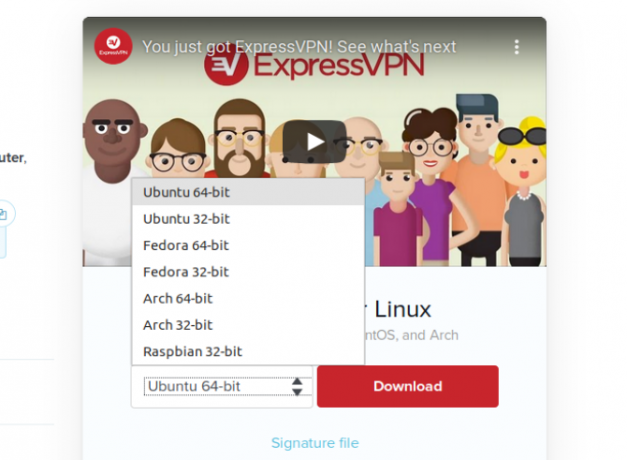
Soubor DEB se stáhne a budete vyzváni k jeho otevření. Použijte k tomu výchozího správce softwaru a počkejte, až se nainstaluje VPN.
ExpressVPN, stejně jako mnoho jiných Linux VPN, běží z příkazového řádku. Vyžaduje však určité nastavení. Zatímco některé VPN budou vyžadovat zadání uživatelského jména a hesla, ExpressVPN používá ověřovací klíč. Nastavení ExpressVPN na Ubuntu znamená spuštění příkazového řádku a zadání následujících údajů:
expressvpn ověřeníPo zobrazení výzvy vložte (nebo zadejte) ověřovací řetězec.
Použijte expressvpn příkaz k zobrazení možností. K serveru VPN se můžete rychle připojit zadáním země do příkazu:
expressvpn připojit NěmeckoPřípadně můžete také zadat zemi, místo a číslo serveru:
expressvpn připojit Německo - Frankfurt -1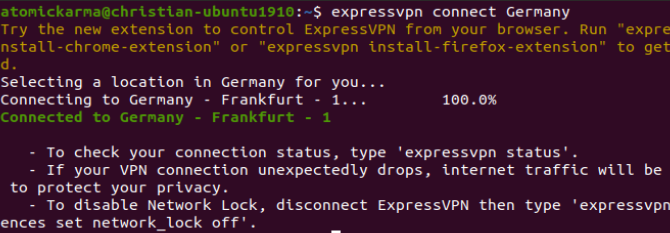
Chcete-li se odpojit, jednoduše použijte:
expressvpn odpojitVypadá to příliš technicky? Naštěstí, ExpressVPN a další VPN nabízejí pluginy prohlížeče pro Chrome a Firefox. Díky tomu je používání služby VPN mnohem snazší, pokud klient pro váš operační systém není k dispozici.
Všichni poskytovatelé VPN podporující Linux nabízejí podobné aplikace příkazového řádku, takže byste měli najít tyto kroky jako užitečného průvodce pro většinu z nich. Přirozeně zkontrolujte dokumentaci pro zvolenou službu VPN, kde najdete přesné kroky.
Žádný VPN klient? Nainstalujte OpenVPN v systému Linux
Co když s vybranou službou VPN nemáte k dispozici klienta VPN nebo pravidelně přepínáte sítě VPN? V tomto scénáři má smysl mít aplikaci VPN-client připravenou k použití. Spíše než instalace jednoho klienta za druhým, použijte pouze jednu aplikaci VPN-client.
Naštěstí takové řešení existuje. Budete potřebovat klienta OpenVPN na Ubuntu Linux, který lze nainstalovat pomocí:
sudo apt install openvpn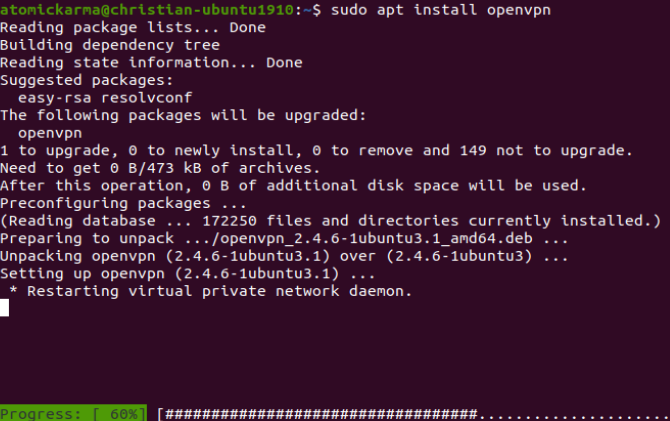
Jak používat OpenVPN v systému Linux Ubuntu
Nainstalovali jste tedy klienta OpenVPN v systému Linux. Jak se ale připojíte k VPN serveru?
Nejprve se ujistěte, že váš poskytovatel VPN podporuje OpenVPN. Téměř vše, ale musíte stáhnout konfigurační soubor pro server VPN, který chcete použít. Podrobnosti najdete na stránkách podpory vašeho poskytovatele VPN - konfigurační soubory mají příponu OVPN.
Například server VPN se sídlem v Londýně se může jmenovat London-VPN.OVPN.
Při opětovném použití příkladu ExpressVPN je soubor pro připojení k serveru ve Švýcarsku: my_expressvpn_swit Switzerland_udp.ovpn. Chcete-li toto použít s klientem OpenVPN v Ubuntu Linux, zadejte:
sudo openvpn - config my_expressvpn_swit Switzerland_udp.ovpn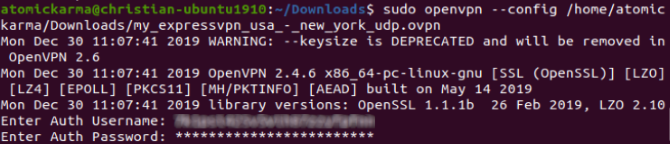
Poté budete vyzváni k zadání pověření pro přístup k poskytovateli VPN. Zadejte je a připojení VPN bude dokončeno.
Udržujte svou aktivitu v soukromí: Povolte klienta Ubuntu VPN
Je důležité si uvědomit, že poskytovatelé VPN pravidelně aktualizují své klientské aplikace a adresy IP serveru. Zda používáte klientskou aplikaci nebo aplikaci OpenVPN, věnujte čas pravidelné aktualizaci svých konfigurací OVPN. Udělejte to každý týden nebo dvakrát týdně, abyste zajistili přístup k nejlepším dostupným serverům.
Podporu pro Linux nabízejí různí poskytovatelé VPN 5 nejlepších open-source VPN pro Linux a WindowsOpen-source VPN poskytují vyšší průhlednost ve srovnání s VPN s uzavřeným zdrojem. Zde jsou nejlepší VPN pro Linux a Windows. Přečtěte si více , i když malé množství ne. Z těch, kteří tak dělají, se pozornost téměř vždy soustředí na Ubuntu, než na jiná Linuxová distribuce. Zatímco zde uvedené kroky budou fungovat s pobočkou Ubuntu / Debian v distribucích Linuxu, OpenVPN lze použít se všemi ostatními verzemi Linuxu.
Christian Cawley je zástupcem editoru pro bezpečnost, Linux, kutilství, programování a techniku. Produkuje také opravdu užitečný podcast a má rozsáhlé zkušenosti s podporou počítačů a softwaru. Christian je přispěvatelem do časopisu Linux Format a je malířem Raspberry Pi, milencem Lego a retro herním fanouškem.

